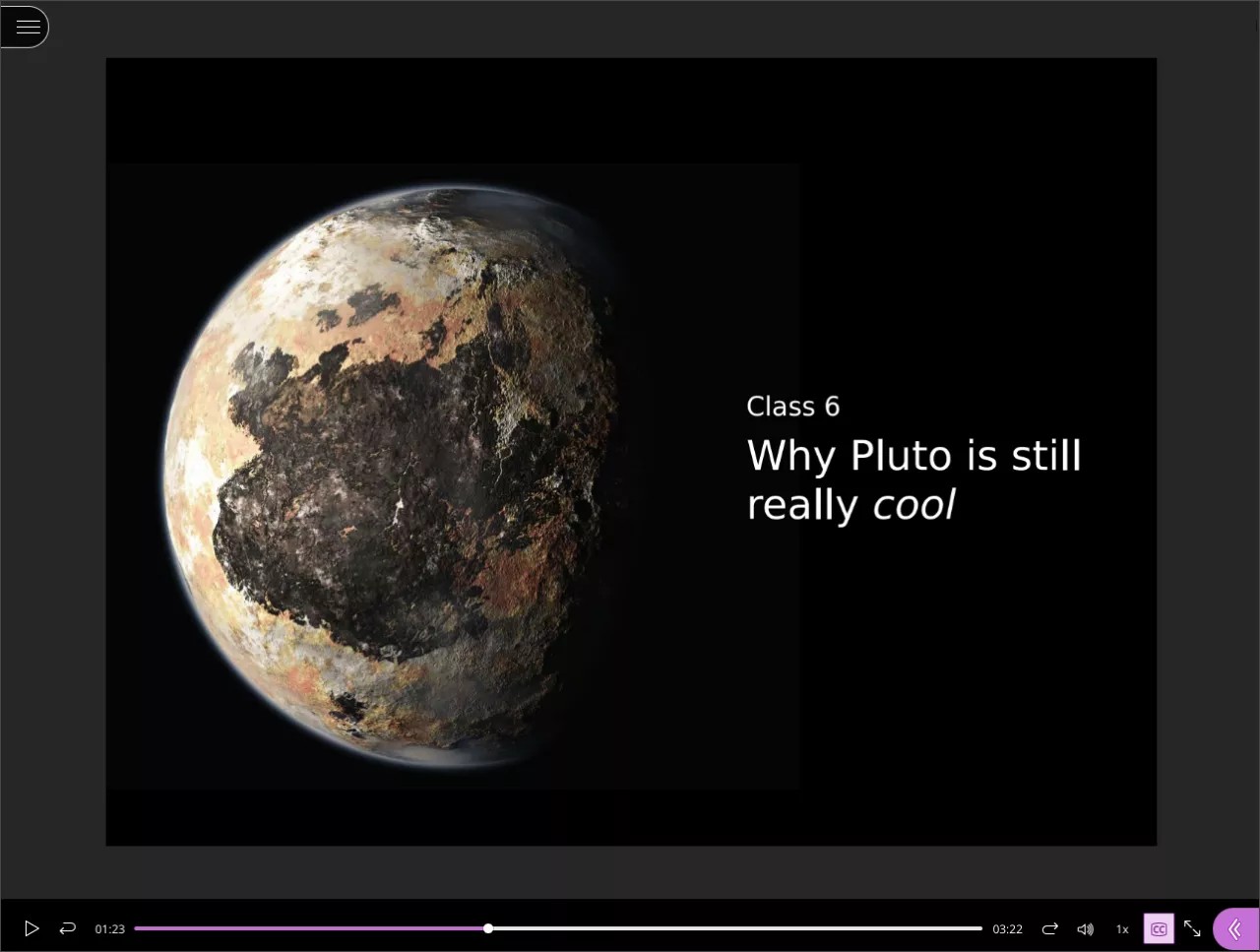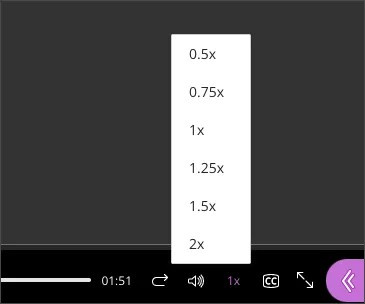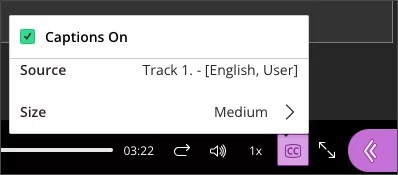Lecteur d'enregistrement
Le lecteur d'enregistrement a le même aspect que votre session Collaborate. Il existe un menu Enregistrement semblable au menu Session dans vos sessions en direct et dans les commandes de lecture d'enregistrement.
- Menu d'enregistrement : ouvrez le menu Enregistrement en haut à gauche de l'écran. À cet emplacement, vous pouvez télécharger l'enregistrement complet, les transcriptions des sous-titres et les transcriptions du chat, obtenir de l'aide supplémentaire ou signaler un problème éventuel lié à l'enregistrement.
- Sous-titres : les sous-titres sont disponibles s'ils sont ajoutés ultérieurement par un modérateur ou si le sous-titrage en direct est utilisé pendant la session. Les sous-titres sont activés dans l'enregistrement par défaut. Sélectionnez Sous-titres dans les commandes de lecture pour les désactiver ou ajuster la taille de la police du sous-titre.
Vous pouvez aussi télécharger une transcription pour les sous-titres dans le menu d'enregistrement.
- Commandes de lecture : les commandes de lecture intuitives vous permettent de naviguer comme vous le souhaitez dans l'enregistrement.
- Pause : sur votre clavier, appuyez sur la barre d'espace pour mettre en pause et lire l'enregistrement.
- Répéter/Avancer : sur votre clavier, appuyez sur les touches fléchées gauche et droite pour revenir 10 secondes en arrière ou avancer de 10 secondes.
- Progression : faites glisser le curseur sur la barre de progression pour vous déplacer dans l'enregistrement. Sur votre clavier, appuyez sur les touches Maj+Flèche gauche ou Maj+Flèche droite pour revenir 10 secondes en arrière ou avancer de 10 secondes.
- Volume : sur votre clavier, appuyez sur la touche fléchée vers le haut ou vers le bas pour augmenter ou diminuer le volume par incréments de 5 %.
- Vitesse de lecture : Choisissez la vitesse de lecture de l'enregistrement : 0,5x, 0,75x, 1x, 1,25, 1,5, 2x.
- Sous-titres : sélectionnez Sous-titres pour afficher les sous-titres avec les enregistrements. Vous pouvez aussi télécharger une transcription des sous-titres dans le menu d'enregistrement.
- Messages dans le chat : ouvrez le panneau de chat en bas à droite de votre écran pour afficher l'historique complet du chat de la session enregistrée. Pour en savoir plus, reportez-vous à la section Messages du chat dans les enregistrements.
Ne vous inquiétez pas, nous allons vous guider. Lorsque vous ouvrirez le lecteur d'enregistrement pour la première fois, nous vous indiquerons où se trouvent les outils dont vous avez besoin.